怎么添加打印机到电脑上的方法教程
- 时间:2022年12月21日 15:09:48 来源:魔法猪系统重装大师官网 人气:10495
计算机在当今社会起着极其重要的作用,它有强大的功能。它是各行各业不可缺少的,如数值计算、数据处理、聊天娱乐、绘图设计等,本文将和大家介绍怎么添加打印机到电脑上的操作。
工具/原料:
系统版本:Windows 7
品牌型号:华为MateBook 14
方法/步骤:
1、点击【开始】键,选择右边【设备和打印机】。
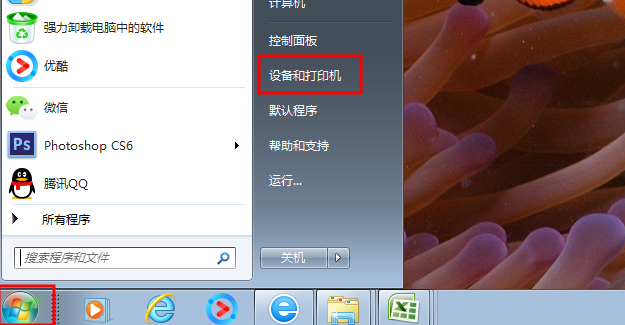
2、进入设备和打印机界面后,点击左上角【添加打印机】。
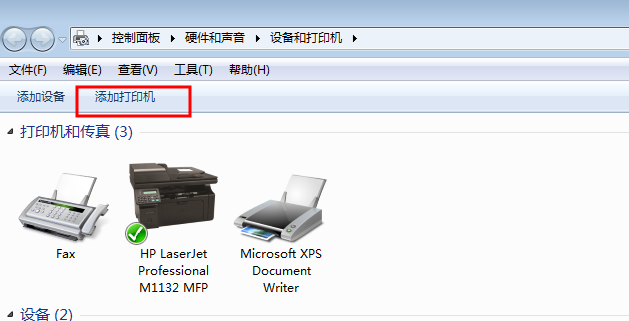
3、等待页面跳转,选择第二个【添加网络、无线或Bluetooth 打印机(W)】。
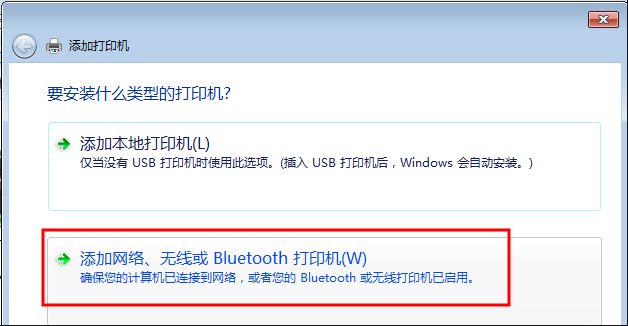
4、等待自动搜索可以连接的打印机,然后在列表中选择你要连接的打印机名称,点击【下一步】。
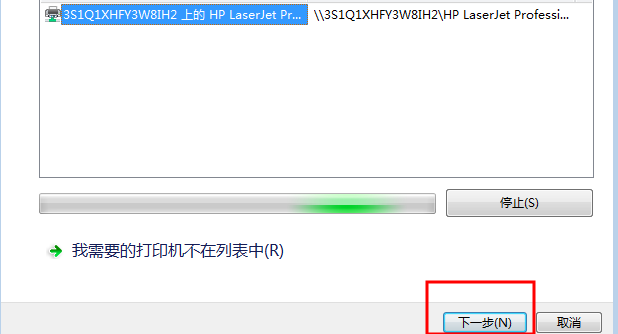
5、之后等待电脑自动添加完成,待页面显示如下,就可以点击【打印测试页】,可以打印就说明添加成功,这样就完成了。
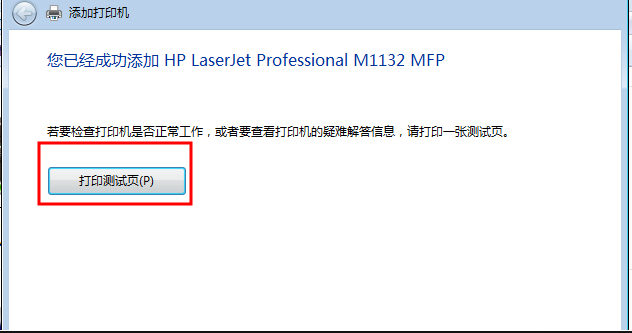
总结:以上就是和大家分享电脑连接打印机的操作了,大家可以试试这个方法把它们连接起来,以后电脑上有资料就可以直接打印出来了。
怎么添加打印机,怎么添加打印机到电脑上,添加打印机到电脑上教程
上一篇:戴尔笔记本电脑顿号在键盘上怎么打
下一篇:电脑无法连接wifi怎么解决









